Решения для DVD-плеера не открываются на MacBook Pro/Air/iMac
DVD-плеер — это надежный инструмент для воспроизведения DVD-дисков на вашем Mac. Но это будет не так хорошо, как раньше, когда Apple DVD Player не работает на вашем Mac. Вы можете столкнуться с такой проблемой в разных сценариях. Например, после того, как вы вставите DVD в свой Mac, он продолжит вращаться и выскакивает. Основываясь на различных сценариях и предупреждениях, которые вы получаете на своем Mac, в этой статье собраны соответствующие решения для решения проблемы, из-за которой DVD-плеер не открывается. Между тем, есть также самое быстрое решение, которое позволяет вам пройти через все утомительные процессы устранения неполадок, если вы хотите немедленно просмотреть DVD. Теперь прокрутите вниз и проверьте это.
Список руководств
Часть 1: Самый быстрый способ воспроизвести DVD, если DVD-плеер не открывается Часть 2. Устранение неполадок Apple DVD Player не работает Часть 3. Часто задаваемые вопросы о DVD-плеере не открываетсяЧасть 1: Самый быстрый способ воспроизвести DVD, если DVD-плеер не открывается
Самый быстрый и простой способ просмотреть DVD, если DVD-плеер не открывается на вашем Mac, — это установить другой надежный проигрыватель. Проигрыватель Blu-ray AnyRec может быть вашим отличным альтернативным проигрывателем на Mac. Независимо от того, используете ли вы новейший MacBook Pro, Air или iMac, этот проигрыватель идеально адаптируется к вашему устройству и без проблем воспроизводит все виды DVD. В отличие от DVD-плеера, который не поддерживает определенные типы дисков DVD-RW, AnyRec Blu-ray Player поддерживает широкий спектр форматов DVD, включая DVD+R, DVD-RW, DVD+RW, DVD-RAM и т. д.

Воспроизведение содержимого DVD в исходном качестве.
Наслаждайтесь DVD с захватывающим звуком.
Запечатлейте лучший момент во время просмотра с помощью моментального снимка.
Предлагайте плавное управление воспроизведением с помощью простой панели навигации.
100% Безопасный
100% Безопасный
Шаг 1.Запустите AnyRec Blu-ray Player после загрузки и установки на свой Mac. Вставьте DVD в свой Mac. Вернитесь в основной интерфейс плеера, нажмите кнопку «Открыть диск» и выберите только что вставленный DVD. Тогда контент в нем начнет воспроизводиться автоматически.

Шаг 2.Вы можете перейти к новой главе, нажав кнопку списка воспроизведения на панели управления ниже. Кроме того, вы также можете остановить воспроизведение, перейти вперед или назад и отрегулировать громкость с помощью панели управления. Чтобы сделать снимок экрана, нажмите кнопку «Скриншот» со значком камеры. Наконец, вы можете щелкнуть значок со стрелкой вверх, чтобы извлечь DVD в любое время.

Часть 2. Устранение неполадок Apple DVD Player не работает
Apple DVD Player не работает по многим причинам. Чтобы решить ее правильно и заставить игру работать, вы должны указать причину, прежде чем найти соответствующие решения. К счастью, в следующем содержании перечислены некоторые основные ситуации и решения. Независимо от того, используете ли вы MacBook Pro, Air или iMac, вы можете найти подходящие решения здесь.
1. DVD-плеер не открывается, а диск выталкивается
Эта ситуация касается только кода региона. Если вставленный вами DVD-диск не из той страны, где вы купили этот Mac, проигрыватель DVD не откроется. Например, если ваш DVD закодирован с кодом региона 2, а для Mac установлен код региона 1, эти два значения не будут совпадать, и диск будет автоматически извлечен. Вы можете изменить код региона, чтобы решить эту проблему. Если вы не достигли предела (код региона можно изменить только 5 раз), вы увидите всплывающее окно с вопросом, хотите ли вы изменить код региона после того, как вставите этот DVD. Затем выберите код региона, такой же, как у вашего DVD.
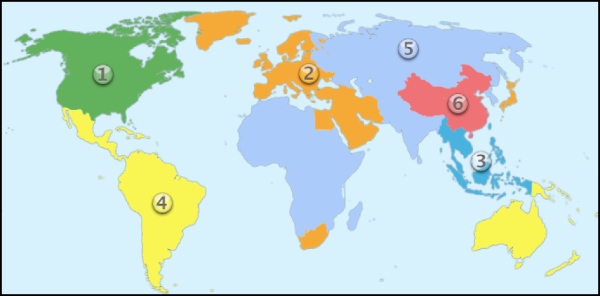
2. Поддерживаемый диск недоступен
Как и содержимое, упомянутое выше, проигрыватель DVD поддерживает ограниченное количество форматов DVD. Так же, как Adobe Premiere Pro, который поддерживает только MP4 для импортированного видео. Некоторые типы дисков DVD-RW не входят в список поддерживаемых. Итак, DVD-плеер не открывается. Если это самодельный DVD или у вас есть авторские права на него, рассмотрите возможность извлечения содержимого и переноса его на поддерживаемый DVD. Или переключитесь на более совместимый проигрыватель, например Проигрыватель Blu-ray AnyRec.
3. Сообщение об ошибке: не разрешено
Когда вы видите такую ошибку, это говорит о том, что вы выполняете действие в DVD-плеере, хотя это действие не поддерживается фильмом, который вы смотрите, и возникает конфликт. Другая возможная причина – вы вставляете диск DVD-RW, а проигрыватель не может его распознать. Обе ситуации можно решить, перейдя на более продвинутый DVD-плеер.
4. Пропуск поврежденного участка
Если вы видите, что Apple DVD Player не работает и такое сообщение об ошибке, к сожалению, ваш DVD поврежден или поцарапан. Таким образом, он не может быть распознан программой. Вам может понадобиться профессиональная помощь, чтобы исправить это.
Часть 3. Часто задаваемые вопросы о DVD-плеере не открывается
-
Почему Apple DVD Player не работает во время просмотра?
Это может произойти из-за того, что поврежденный диск или подключенное аудиоустройство неисправно. Вы можете извлечь DVD и вставить его, чтобы повторить попытку. Или вы проверяете свое аудиоустройство и настраиваете параметры звука.
-
Почему Apple DVD Player не работает после попытки решения?
Вы можете проверить, настроен ли DVD-плеер на автоматическое воспроизведение каждый раз, когда вы вставляете DVD. Иногда, если вы вставите DVD-диск неправильно, DVD-плеер также не откроется. Или, если DVD имеет защиту авторских прав, проигрыватель также может не открыться.
-
Как принудительно закрыть DVD-плеер и извлечь внешний DVD-диск на Mac?
Вы можете выйти из своего Apple ID и войти снова, а затем извлечь свой DVD. Если вы по-прежнему не можете извлечь его, щелкните логотип Apple в строке меню и выберите параметр «Завершение работы», отключите DVD-привод и снова запустите Mac, чтобы проверить, все ли в порядке.
Заключение
Вкратце, в следующий раз, если ваш DVD-плеер не откроется на вашем Mac. Вы можете увидеть, с каким сообщением об ошибке или какой ситуацией вы столкнулись. Затем обратитесь к ситуации с соответствующими решениями. Настоятельно рекомендуется использовать более продвинутый проигрыватель, такой как AnyRec Blu-ray Player, если это проблема совместимости.
